時間:2017-07-04 來源:互聯網 瀏覽量:
今天給大家帶來複製磁盤或克隆磁盤到另一個磁盤上的方法,怎麽複製磁盤或克隆磁盤到另一個磁盤上,讓您輕鬆解決問題。
如果我們的舊磁盤容量太小,或舊磁盤上有物理壞道,我們可以使用【複製磁盤功能】將舊磁盤作為源磁盤,把新磁盤作為目標磁盤,然後把源磁盤中所有分區(包括係統分區C分區)快速的複製到新的目標磁盤上,而不需要重新安裝操作係統和應用程序。具體方法如下:
1複製磁盤或克隆磁盤到另一個磁盤上的方法
第一步:下載、安裝【分區助手】免費軟件(略)。
2第二步:複製磁盤到另一個磁盤。
啟動分區助手,點擊窗口左側【向導】下的:複製磁盤向導;
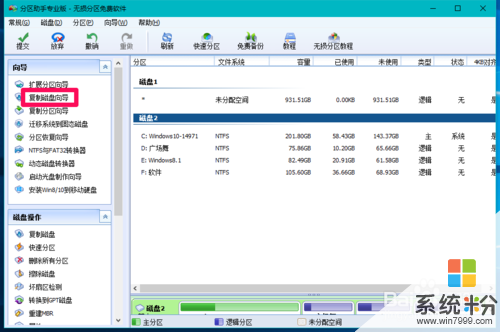 3
3在選擇複製磁盤的方式窗口,默認快速複製磁盤(C)(不要選擇扇區到扇區複製,時間太長),點擊:下一步(N);
 4
4點擊:磁盤1,再點擊:下一步(N);
 5
5在編輯磁盤上的分區窗口,根據需要可以默認【複製時保持磁盤分區不變】或選擇【讓分區適應整個磁盤的大小】和【調整此磁盤上的分區】,我這裏是默認【複製時保持磁盤分區不變】,點擊:下一步(N);
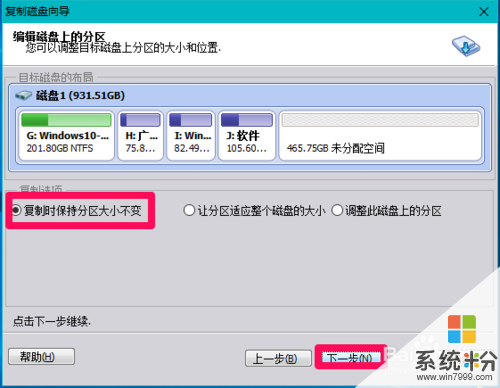 6
6在引導操作係統窗口,先看清注意處的內容,再點擊:完成(F);
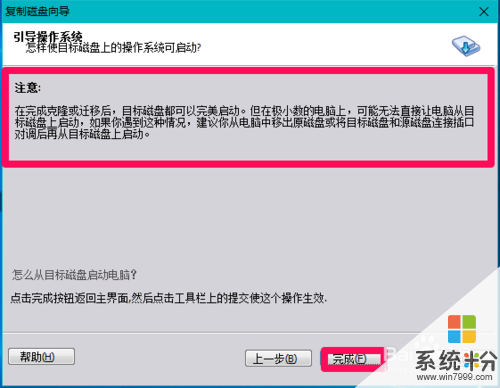 7
7回到分區助手窗口,我們點擊左上角的【提交】;
 8
8我們在打開的等待執行的操作窗口,點擊:執行;
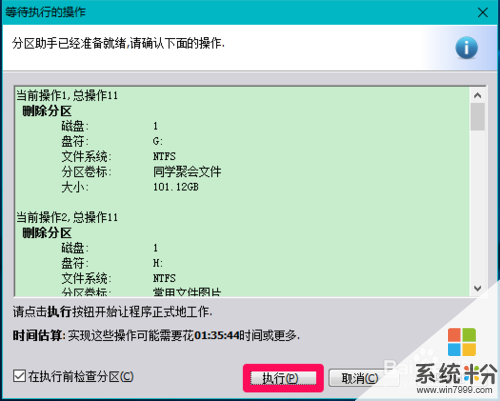 9
9點擊執行以後,彈出一個提示對話框,要執行這些操作需要重啟您的電腦,您想重啟嗎?......點擊:是(Y);
 10
10電腦重新啟動,通過如下四個分區的複製,時間較長1小時左右(如果使用扇區到扇區複製則時間更長);

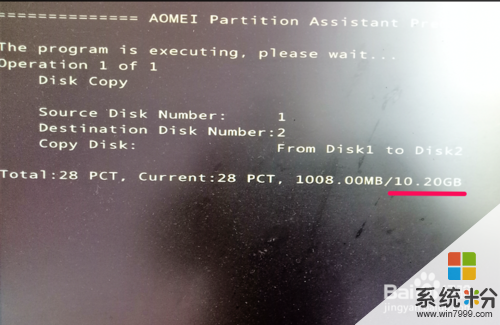

 11
11四個分區複製完成以後,自動重啟電腦,如果遇到自動修複 - 你的電腦未正確啟動界麵,我們點擊:重新啟動;
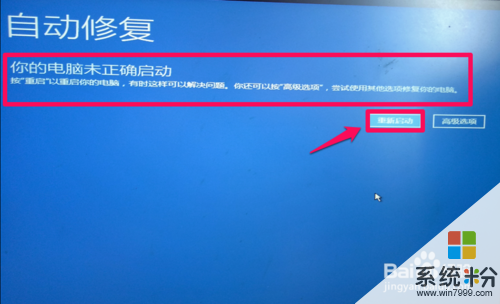 12
12重新啟動電腦以後,進入係統桌麵,打開資源管理器,可以看到硬盤1已經完全複製到了另一個硬盤(分區為:G、H、I、J)。
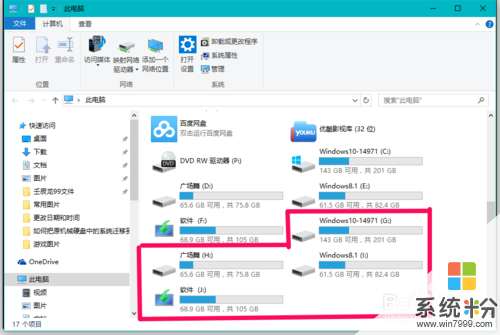 13
13以上即:複製磁盤或克隆磁盤到另一個磁盤上的方法,供有需要的朋友們參考和使用(親測有效)。
以上就是複製磁盤或克隆磁盤到另一個磁盤上的方法,怎麽複製磁盤或克隆磁盤到另一個磁盤上教程,希望本文中能幫您解決問題。